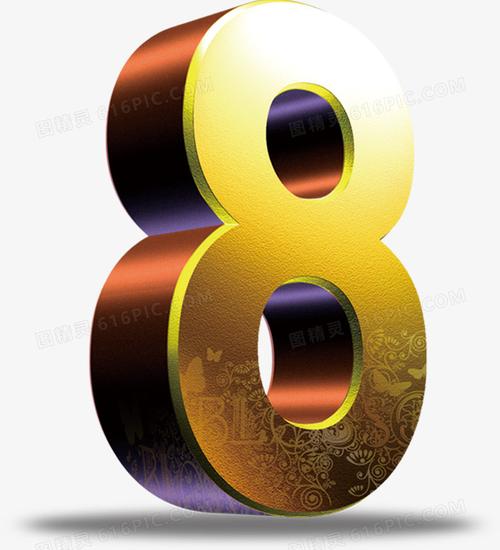本文介绍了将PDF文件转换为图片的几种方法,包括使用在线工具、专业软件以及一些免费应用程序。这些方法旨在帮助用户轻松地将PDF文档页面转换成图像格式,如JPEG或PNG,以便于分享和编辑。
PDF转成图片_pdf转图片方法

PDF转换成图片的需求在日常生活和工作中日益常见,无论是用于会议展示、文档共享还是存档,将PDF转换为图片格式可以更加便捷地进行视觉展示和传播,本文将详细介绍几种高效、便捷的转换方法,帮助您快速完成从PDF到图片的转换。
在线转换工具
1. 转转大师
网址:https://pdftoword.55.la
特点:转转大师是一款支持多种文件格式转换的在线工具,用户无需下载任何软件,即可实现PDF转换为图片的操作,支持批量转换,并且转换速度快,质量有保障。
操作步骤:
1. 访问网站后选择“PDF转图片”功能。

2. 上传需要转换的PDF文件。
3. 设置输出格式、图片质量和其他参数。
4. 点击转换并下载结果。
亮点:界面友好且操作简单,支持多种图片格式输出,如JPG、PNG等。
2. Smallpdf
网址:https://smallpdf.com/cn
特点:Smallpdf是一个综合性的PDF处理平台,提供PDF转图片功能,支持多种语言,并且具备文件合并、分割等其他PDF处理功能。

操作步骤:
1. 访问Smallpdf并选择“PDF to Image”功能。
2. 上传文件并选择输出格式。
3. 进行转换并下载转换后的图片。
亮点:用户界面简洁,支持多国语言,适合需要转换含有多种语言文字的PDF文件。
桌面软件转换
1. Adobe Acrobat DC
特点:作为业界领先的PDF处理软件,Adobe Acrobat DC不仅功能强大,而且转换效果优异。
操作步骤:
1. 打开Acrobat DC,选择“文件”>“打开”,导入PDF文件。
2. 点击“工具”,选择“导出PDF”功能。
3. 选择输出格式为图像,确定详细设置后导出。
亮点:品牌信赖,质量保证,支持高级格式设置和编辑。
免费开源软件
1. Ghostscript
特点:Ghostscript是一个免费的开源工具,对于开发者和高级用户来说,它提供了强大的命令行接口来执行PDF转换。
操作步骤:
1. 安装Ghostscript。
2. 使用命令行执行转换操作,指定输入PDF和输出图片格式。
亮点:完全免费,灵活性高,但需要一定的技术背景。
移动应用转换
1. PDF Expert
应用商店:在各自的应用商店搜索并下载。
特点:PDF Expert是iOS上的一个流行应用,提供直观的PDF管理和转换功能。
操作步骤:
1. 导入PDF文件。
2. 选择转换选项,调整输出设置。
3. 转换并保存或分享图片。
亮点:适合在移动设备上快速转换,操作简便。
归纳而言,无论是在线工具、桌面软件、免费开源工具还是移动应用,您都可以根据自己的需求和设备条件选择最适合的PDF转图片方法,这些工具各有特色,能满足不同场景下的转换需求,确保您能够高效、高质量地完成转换任务。
本文来源于互联网,如若侵权,请联系管理员删除,本文链接:https://www.9969.net/14079.html